在旧时代,CD/DVD是操作系统安装的常用工具。将操作系统映像刻录到CD或DVD中,然后通过CD或DVD开始安装。目前,USB或闪存驱动器是流行的安装新的操作系统,如Ubuntu,Windows,薄荷等。 Rufus 是一个简单的工具,用于将操作系统映像刻录到USB或闪存驱动器中。
Rufus特征
Rufus是一个简单的工具,但是提供了很多有用的特性来创建可引导的USB/Flash驱动器。以下是鲁弗斯的一些流行特征。
- 比UNetbootin、通用USB安装程序或windows7usb下载工具快两倍。
- 支持多种语言
- Rufus是一个开源工具,可以从GitHub下载源代码
- MBR、GPT分区方案支持
- BIOS、UEFI目标系统 支持
- FAT32,NTS文件系统支持
- 可调簇大小
- 指定卷名
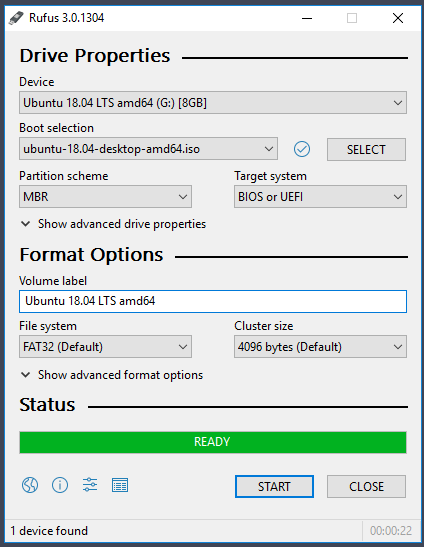
下载Rufus
Rufus是为不同的平台和操作系统提供的。Rufus主要用于windows操作系统。鲁弗斯可以从以下链接下载。
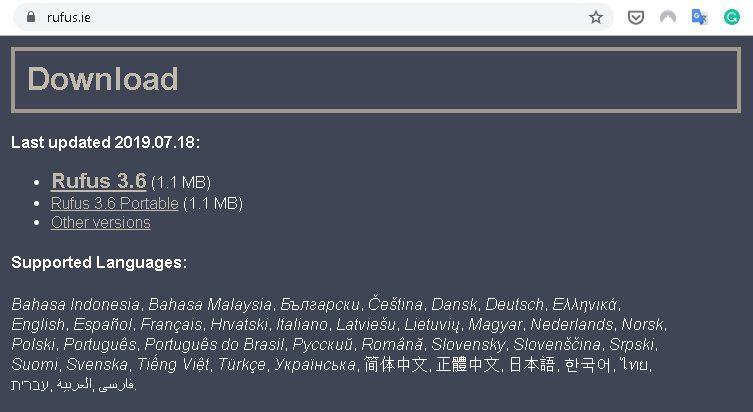
如果我们想下载ARM,Beta或其他版本,我们可以导航到 Other versions 提供了所有下载类型。
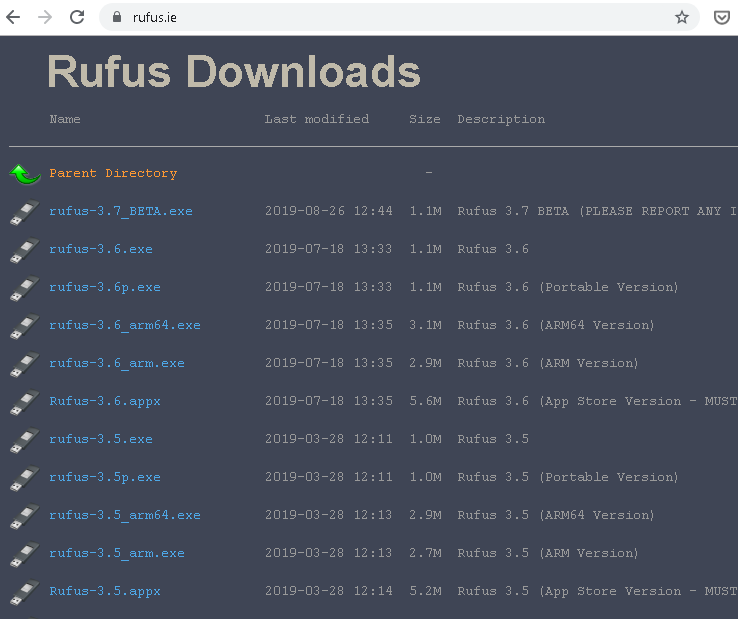
启动鲁弗斯
我们将运行下载的Rufus可执行文件,它将要求我们管理权限。因为刻录USB/Flash磁盘需要一些低级功能,这些功能只能通过管理权限访问。我们将单击 Yes 如下所示。
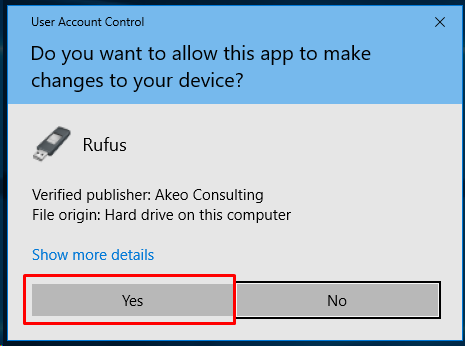
首先,鲁弗斯会问我们是否要检查互联网上的更新。我们将单击 Yes 以便定期检查更新。
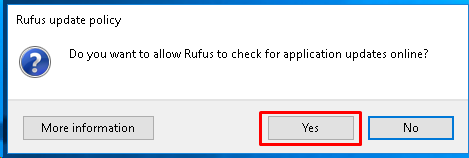
如果您想获得有关Rufus更新策略的更多信息,请单击 更多信息 “.
鲁弗斯菜单
Rufus是一个简单的工具,只有一个屏幕。所有的配置和操作都是通过一个屏幕来完成的。我们来解释一下配置。
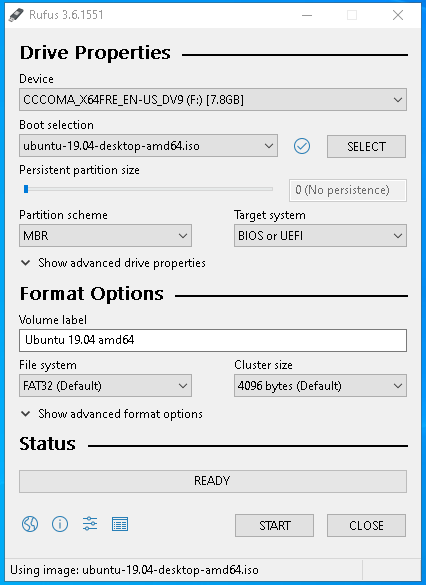
-
Drive Properties包含源驱动器和目标驱动器相关选项的节-
Device是目标设备,这是一个USB闪存驱动器,我们将烧毁iso -
Boot selection应保持默认的引导样式类型 -
SELECT用于选择ISO图像的按钮 -
Persistent partition size是通过USB引导期间将保持的大小 -
Partition scheme是默认为MBR的分区方案 -
Target system是BIOS的类型 -
Show advanced drive properties将提供一些详细的选项
-
-
Format Options包含名称、文件系统相关选项的节-
Volume label将用于设置所创建安装介质的名称 -
File system将用于设置USB闪存驱动器的文件系统。默认文件系统是FAT32,它与电视、Mp3播放器、嵌入式设备、物联网等大多数系统兼容。 -
Cluster size将用于设置USB闪存驱动器群集的大小。集群大小默认为4K或4096字节。
-
-
Status将打印USB闪存介质创建的进度
相关文章: 如何下载并使用Windows 10媒体创建工具创建Windows 10 USB或DVD?
下载Ubuntu ISO映像
在本教程中,我们将创建一个Ubuntu可引导安装USB/Flash磁盘。 所以我们将下载ubuntuiso映像。ubuntuiso图片可以通过多种方式下载。在这种情况下,我们将从Ubuntu网页下载如下。我们将选择最新版本 19.04 .
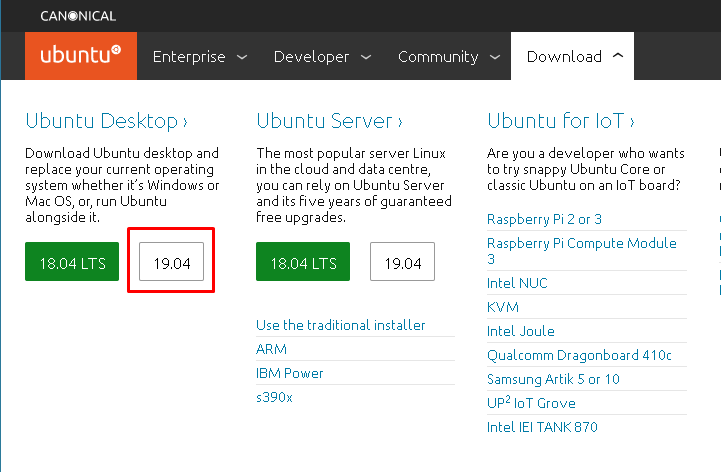
下载的Ubuntu ISO映像名为 ubuntu-19.04-desktop-amd64.iso .
创建USB Ubuntu安装介质
在启动USB Ubuntu安装介质之前,我们必须将USB闪存介质驱动器插入系统。它将被鲁弗斯自动识别。然后我们将从 SELECT 下面是鲁弗斯的按钮。
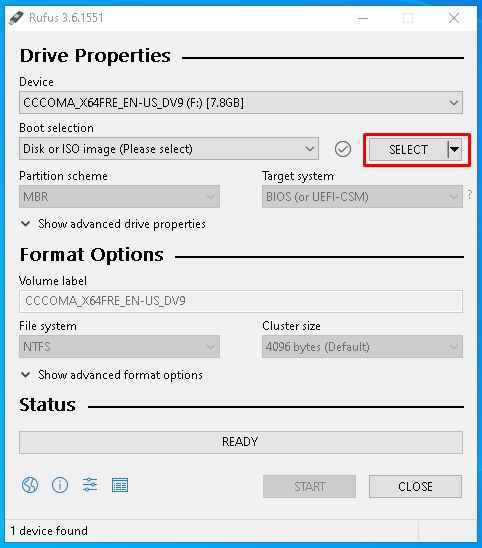
我们将看到下面的屏幕,我们将选择ubuntuiso映像文件,然后单击 Open .
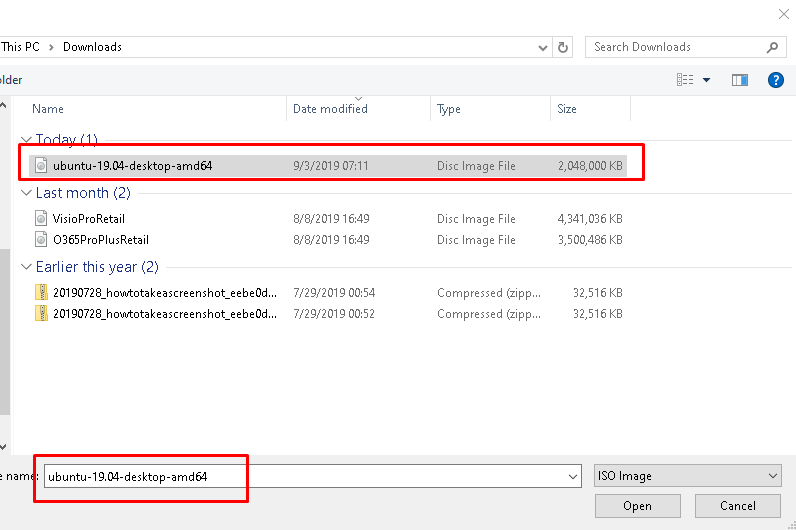
我们可以通过计算散列值来检查提供的ISO文件的有效性。鲁弗斯提供 MD5 , SHA1 和 SHA256 给定ISO文件的哈希。我们将点击下面的复选按钮。
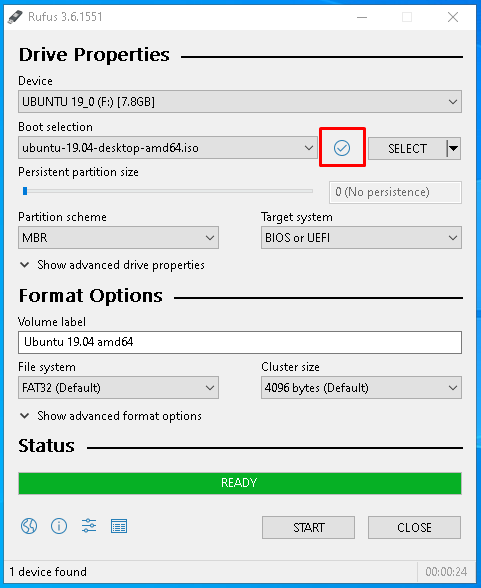
计算出的哈希值将与以下消息框一起打印。

我们将通过单击 Start 按钮如下。将有一些问题与USB闪存驱动器的创建。
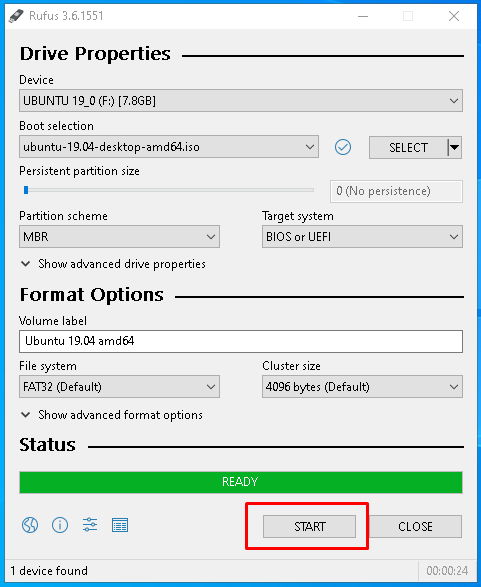
由于新的ubuntuiso映像提供了不同的刻录选项,我们有两种选择 ISO Mode 或 DD Mode . 默认情况下,我们将选择ISO模式。
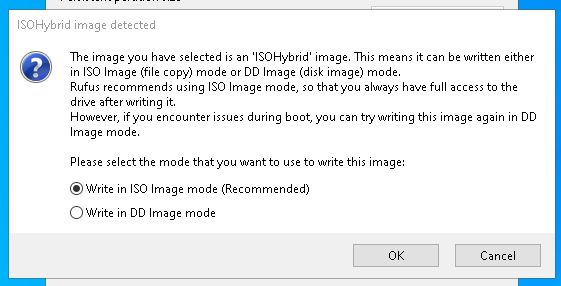
对于最后一个警告,存储在插入的USB介质中的所有数据都将被删除。所以请备份一下U盘。我们将单击 OK 继续。
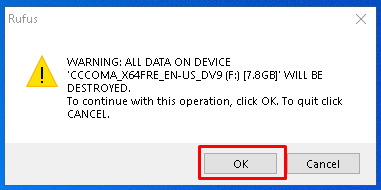
我们将看到进展将在未来几年显现出来 Status 鲁弗斯的一部分。USB安装介质创建过程中有不同的阶段。
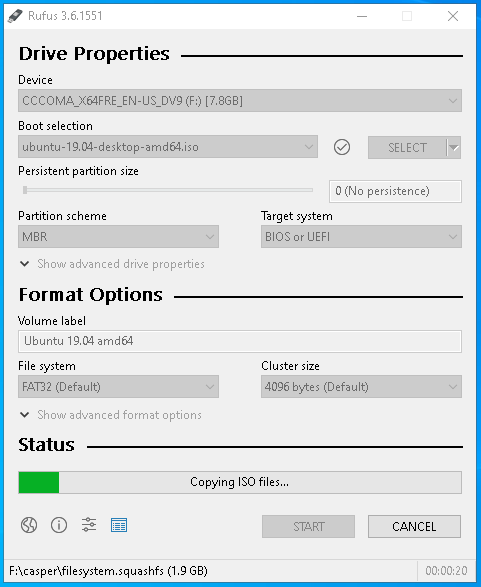
当燃烧过程完成后,我们将 Status 零件组件 Ready 如下图所示的绿色。
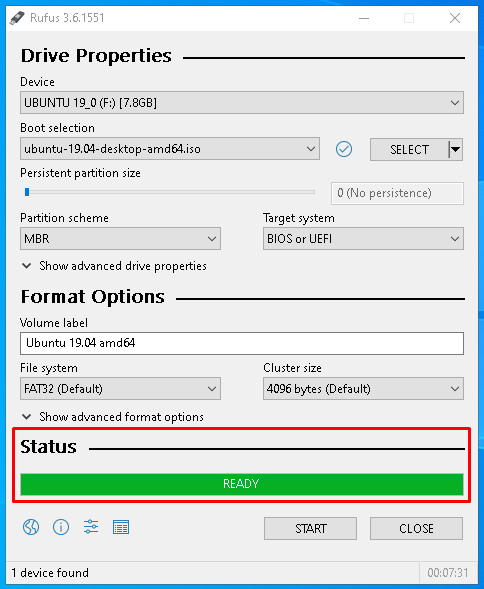
鲁弗斯替代品
Rufus是最有用和最稳定的USB闪存盘安装介质的创造者,也有一些提供不同功能的替代品。
相关文章: 如何从源代码编译Linux内核?
Live Linux USB创建者
livelinux的开发主要是为了创建Linux的USB安装介质。它自动提供了许多不同的Linux发行版,无需任何显式下载。它还可以添加一些虚拟盒软件,以便在Windows上运行Linux发行版而无需重新启动。
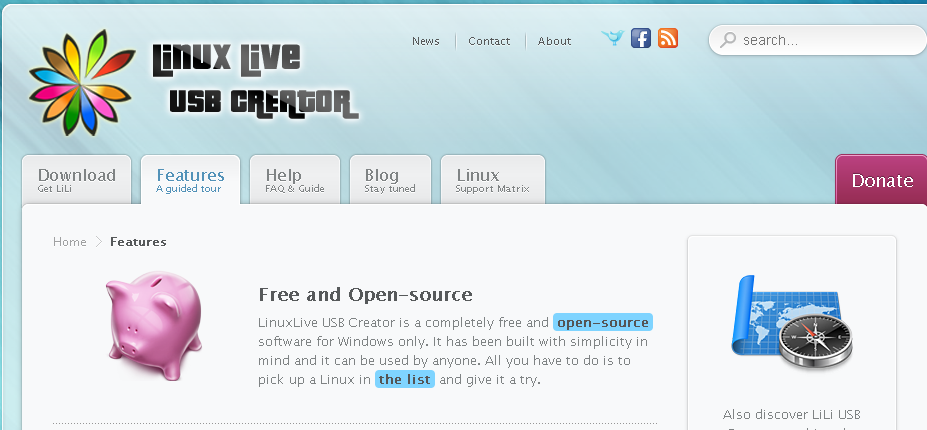
未煮熟的
Unetbootin是一个跨平台的USB闪存盘安装介质创建者,它支持Windows、Linux、MacOS。它还可以自动下载一些Linux发行版。
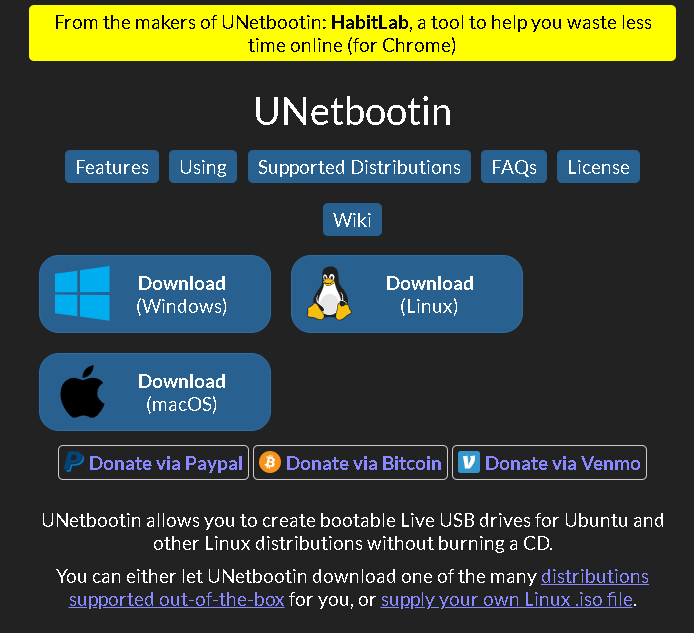
安装
通用USB安装程序是Rufus的另一个替代工具。这有点过时了,是政府提供的 Pendrivelinux 社区。
Windows 7 USB下载工具
因为它的名字包含下载,但它也可以烧Windows7的图像到USB闪存驱动器。
Windows Media创建工具
Windows Media创建工具是为Windows 10 USB驱动器创建的。它还可以下载windows10图像。更多的细节和使用信息可以在下面的链接中找到。


![关于”PostgreSQL错误:关系[表]不存在“问题的原因和解决方案-yiteyi-C++库](https://www.yiteyi.com/wp-content/themes/zibll/img/thumbnail.svg)




